Bonjour et bienvenue dans ce tutoriel qui va vous expliquer comment créer une base de données.
Avant de commencer, vous devez au minimum disposer d'une offre Access (MyBox4).
Types de bases de données officiellement supportés
Une base de données, pour quoi faire ?
Cas d'utilisation courants
Serveurs de jeux
Quelle base de données choisir ?
MySQL/MariaDB
Différentes options d'hébergement de bases de données
Il existe deux méthodes distinctes pour créer vos bases de données :
1. Création de base de données MySQL ou MariaDB avec l'offre incluse
Il s'agit ici de créer une base de données avec l'offre incluse dans la MyBox. Les seuls types disponibles sont MySQL et MariaDB car ce sont les plus courants. La première étape consiste à choisir le type et la version de la base de données.
Pour cela, rendez-vous sur la page Gérer ma MyBox :
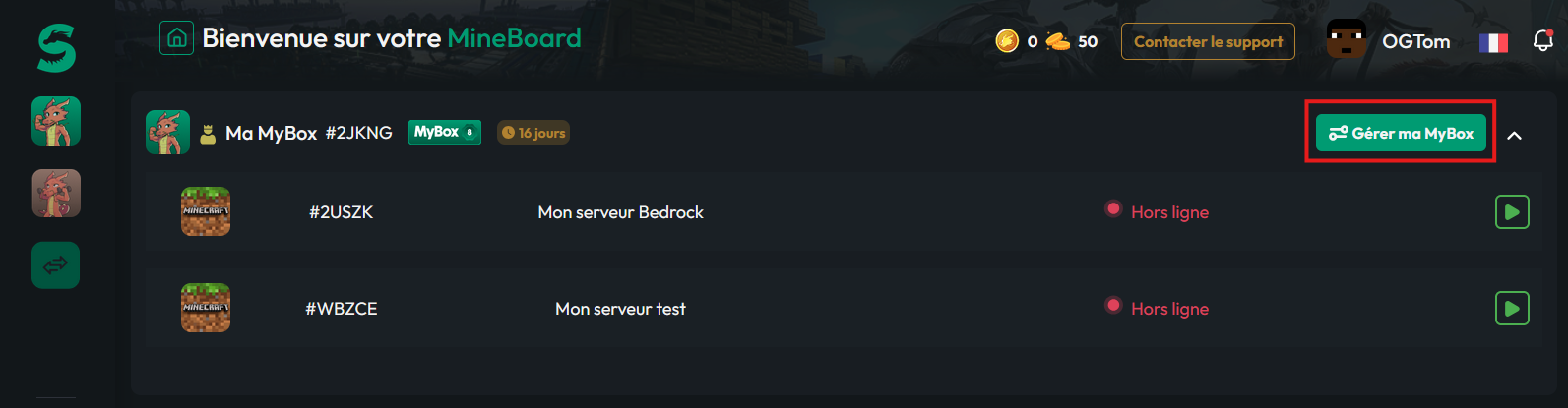
Cliquez ensuite sur la page Bases de données et créez ensuite une base de données avec le bouton +.
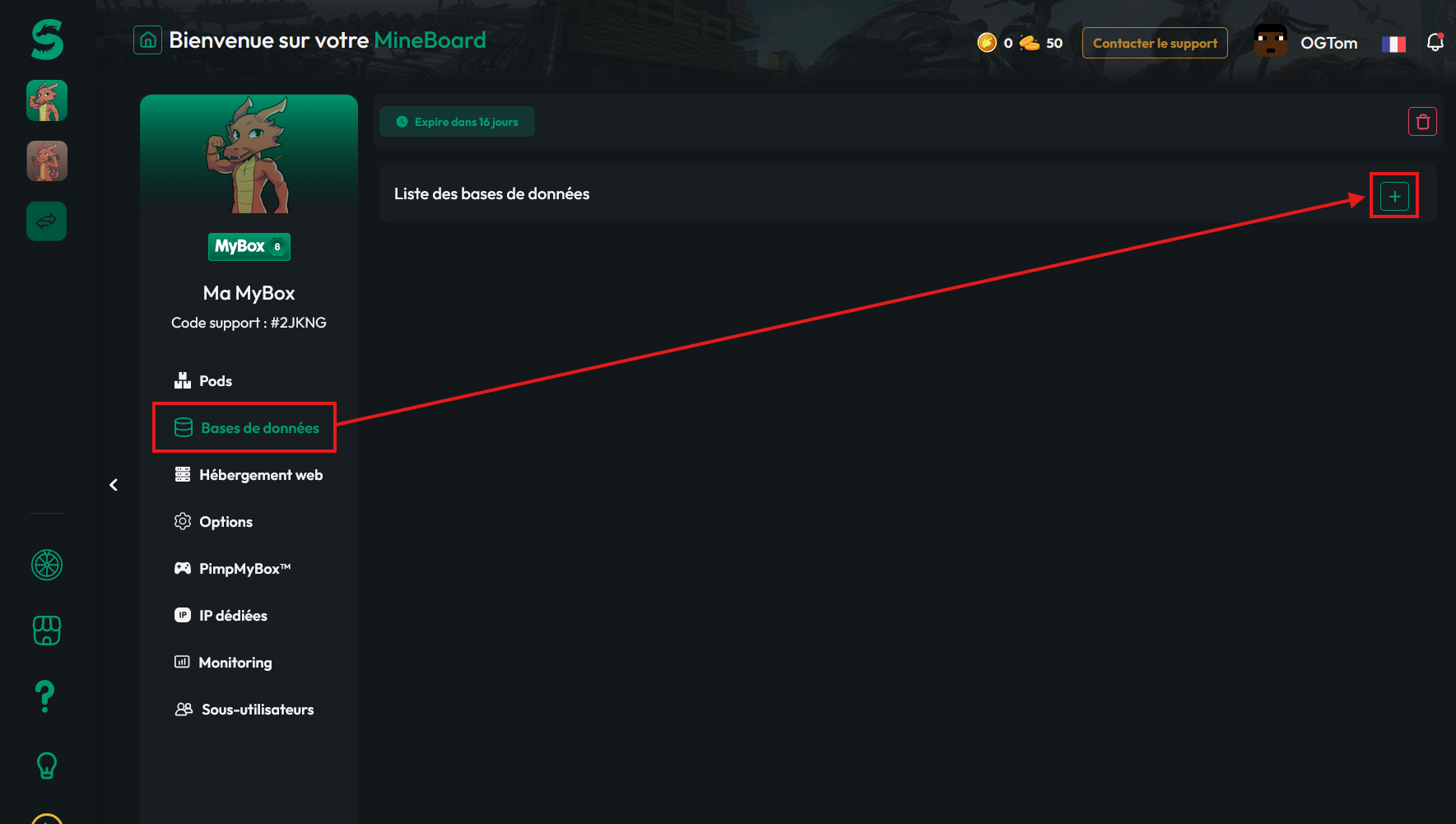
Sélectionnez ensuite le type de base de données parmi MySQL 5.7, MySQL 8.0 ou MariaDB 10.11, puis cliquez sur Ajouter.
Votre base de données est désormais créée. Vous pouvez accéder à son contenu depuis PhpMyAdmin.
Pour y accéder, cliquez sur le bouton PhpMyAdmin en haut à droite des informations de la base de données, puis une fois sur la page, utilisez vos identifiants liés :
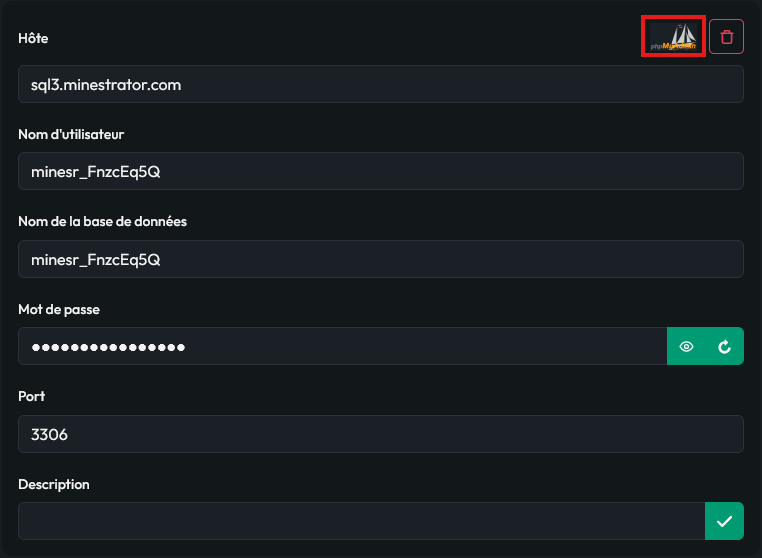
2. Création de base de données MariaDB, MongoDB ou Redis sur un pod dédié
Cette méthode utilisera vos ressources dédiées. Dans la plupart des cas d'utilisation, 1 cœur et 1 Go de RAM seront amplement suffisants.
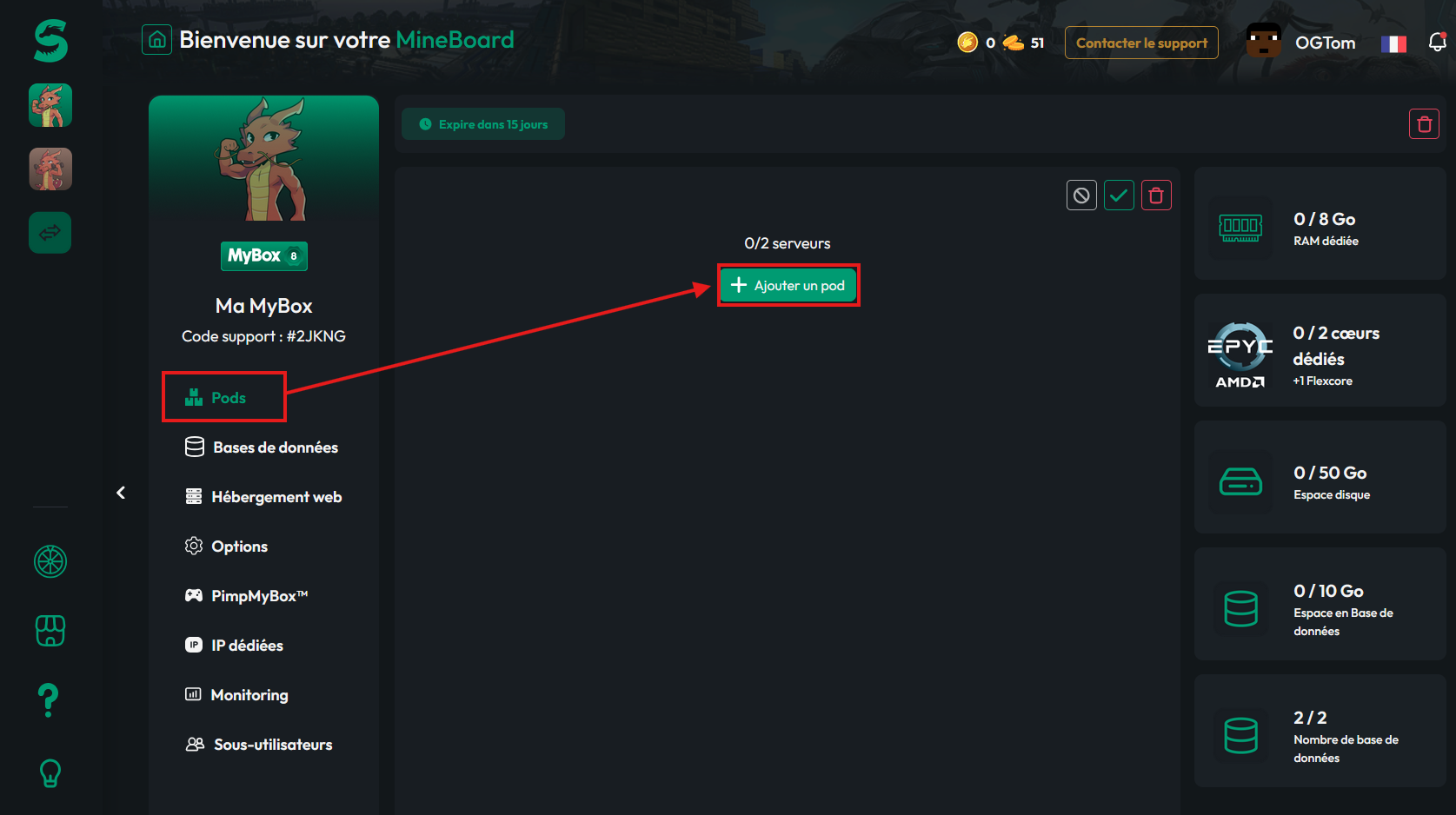
Dans mon cas, pour l'exemple, je vais créer un pod MongoDB : après avoir cliqué sur Ajouter un pod, je choisis le type de base de données (MongoDB pour moi) et la localisation, puis je clique sur Ajouter un pod.
Une fois le pod créé et démarré, vous retrouverez les identifiants sur la page Paramètres du serveur.
C'est la fin de ce tutoriel, n'hésitez pas à venir sur le Discord de MineStrator si vous avez besoin d'aide sur la création d'une base de données.
Avant de commencer, vous devez au minimum disposer d'une offre Access (MyBox4).
Types de bases de données officiellement supportés
- MySQL (versions 5.7 et 8.0)
- MariaDB (version 10.11)
- MongoDB (version 7)
- Redis (version 7)
Une base de données, pour quoi faire ?
Cas d'utilisation courants
Serveurs de jeux
- Plugins Minecraft : stockage des inventaires, économie, permissions des joueurs, configurations, synchronisation entre serveurs
- Autres jeux : classements, progressions, statistiques des joueurs
- Affichage des statistiques de jeu
- Boutiques en ligne pour les serveurs
- Articles et contenus de site web
Quelle base de données choisir ?
MySQL/MariaDB
- Recommandé pour : La plupart des plugins Minecraft (comme Essentials, LuckPerms)
- Avantages : Très répandu donc bien supporté
- Recommandé pour : Stockage de données complexes (inventaires, mondes)
- Avantages : Excellentes performances avec de grands volumes de données
- Recommandé pour : Communication rapide entre serveurs, données temporaires
- Avantages : Idéal pour les réseaux multi-serveurs (BungeeCord, Velocity)
Différentes options d'hébergement de bases de données
Il existe deux méthodes distinctes pour créer vos bases de données :
- L'offre incluse : Utilise des bases de données mutualisées avec ressources externalisées. Seules MySQL et MariaDB sont disponibles dans cette configuration, ces technologies étant les plus répandues.
- Sur un pod dédié : Utilise directement les ressources dédiées de votre offre. Cette approche plus flexible permet d'installer MariaDB, MongoDB et Redis.
1. Création de base de données MySQL ou MariaDB avec l'offre incluse
Il s'agit ici de créer une base de données avec l'offre incluse dans la MyBox. Les seuls types disponibles sont MySQL et MariaDB car ce sont les plus courants. La première étape consiste à choisir le type et la version de la base de données.
Pour cela, rendez-vous sur la page Gérer ma MyBox :
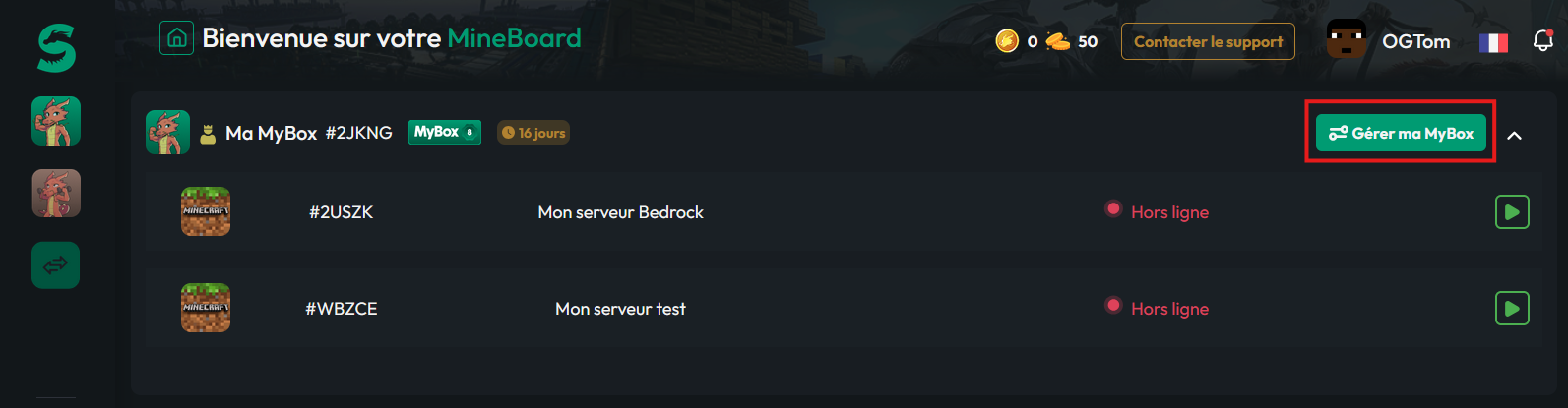
Cliquez ensuite sur la page Bases de données et créez ensuite une base de données avec le bouton +.
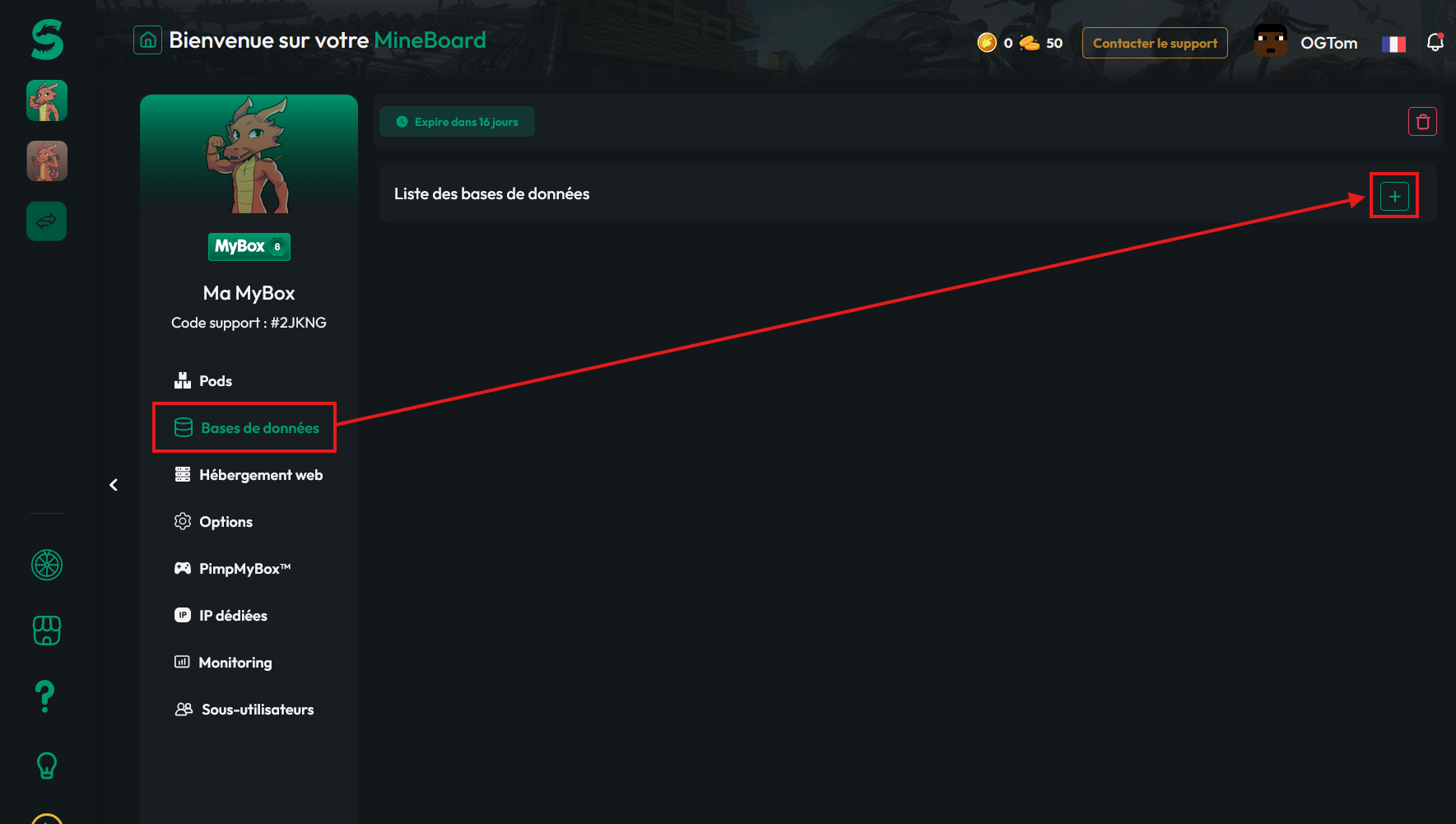
Sélectionnez ensuite le type de base de données parmi MySQL 5.7, MySQL 8.0 ou MariaDB 10.11, puis cliquez sur Ajouter.
Votre base de données est désormais créée. Vous pouvez accéder à son contenu depuis PhpMyAdmin.
Pour y accéder, cliquez sur le bouton PhpMyAdmin en haut à droite des informations de la base de données, puis une fois sur la page, utilisez vos identifiants liés :
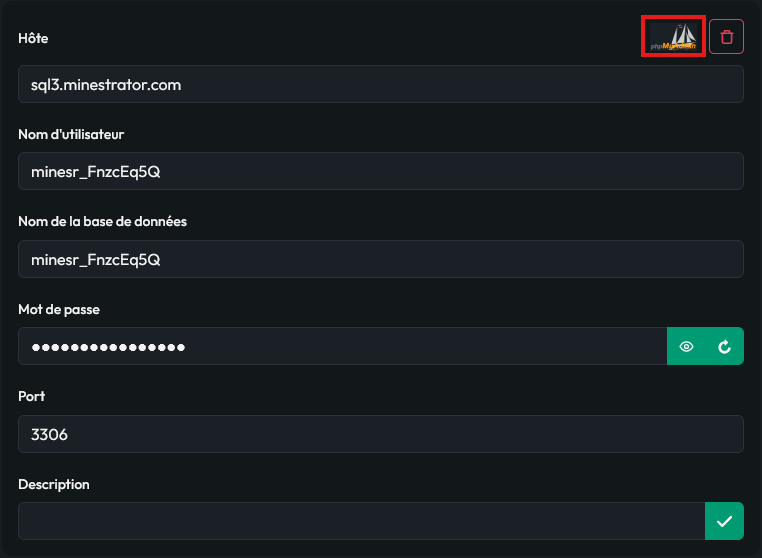
2. Création de base de données MariaDB, MongoDB ou Redis sur un pod dédié
Cette méthode utilisera vos ressources dédiées. Dans la plupart des cas d'utilisation, 1 cœur et 1 Go de RAM seront amplement suffisants.
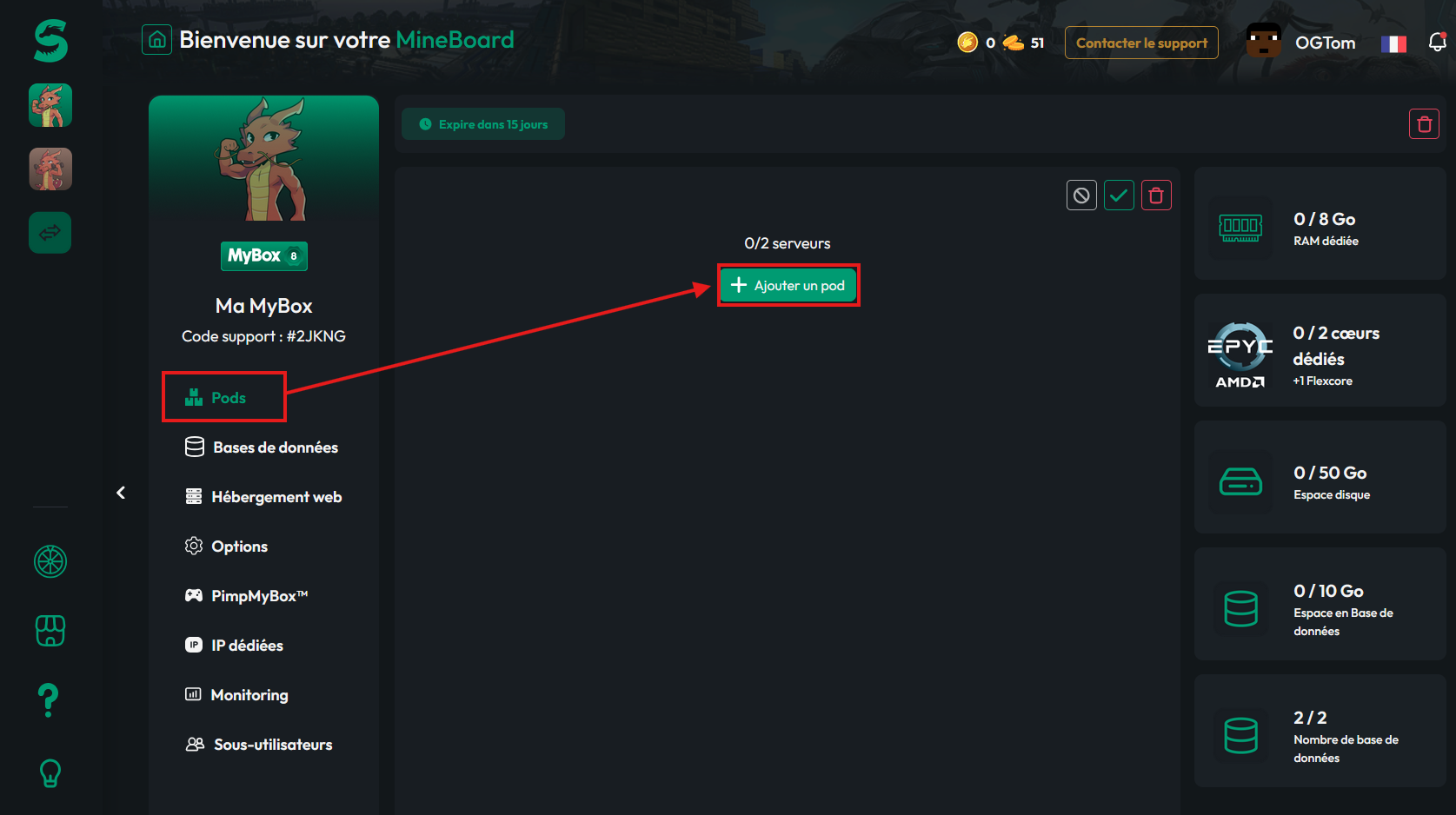
Dans mon cas, pour l'exemple, je vais créer un pod MongoDB : après avoir cliqué sur Ajouter un pod, je choisis le type de base de données (MongoDB pour moi) et la localisation, puis je clique sur Ajouter un pod.
Une fois le pod créé et démarré, vous retrouverez les identifiants sur la page Paramètres du serveur.
C'est la fin de ce tutoriel, n'hésitez pas à venir sur le Discord de MineStrator si vous avez besoin d'aide sur la création d'une base de données.